
僕は下版する際、いまだにイラストレーターデータとイラストレーターにリンクで配置している画像を圧縮して、メールで飛ばすというやり方が主です。pdf入稿であれば配置画像を入稿する必要がなく、データも軽くなるので、今はそっちが主流なのかなと思いつつ、イマイチpdf入稿に慣れていないので、ついつい昔ながらのイラレデータ&画像入稿から抜け出せないでいます。
イラレデータ&画像入稿の場合、データを印刷屋さんに送るときに余計な画像データまで送ってしまうと重たくなってしまうので、基本は配置している画像だけを送るのですが、フォルダに余計な画像が入っていると画像を選ぶだけでも大変です。
MacOS9の頃は『イラレの鬼』っていう大変便利なフリーソフトがあって、配置画像の収集も出来るし、画像のカラーモードや解像度までわかる(と記憶しています)ので、入稿前のデータチェックでは大変重宝していました。OSX以降使えなくなってしまった(と僕は思っているのですが…)ので、今ではイラストレーターにデフォルトで付いている画像収集機能を使っています。
これは『イラストレーター上にリンクで配置している画像データを収集する』という機能しかありませんが、データ入稿の時にも十分使えます。僕のように『気がついたら制作フォルダに余計な画像が溜まっている』ような人にとっては、仕事が終わったあとのフォルダ内整理にも使えるでしょう。
イラストレーター付属の画像収集機能の使い方
※イラストレーターのバージョンCS5の場合
それでは、使い方を説明します。まずは、画像を収集したいイラストレーターデータを開いて、『ファイル』→『スクリプト』→『その他のスクリプト』をクリック。
次に、ファイルを選ぶ画面になるので『Macintosh HD』→『アプリケーション』→『Adobe Illustrator(お使いのバージョン)』→『スクリプティング』→『サンプルスクリプト』→『AppleScript』→『出力の修正』→『CollectForOutput.scpt』を『選択』
『CollectForOutput.scpt』にたどりくまで長いけど、一度設定してしまえば次回から『その他のスクリプト』を選択すると、自動的に『CollectForOutput.scpt』を選択する画面になると思います。ただ、間違って違うフォルダを選択すると履歴がクリアされて『Macintosh HD』からやり直しになってしまうので、『CollectForOutput.scpt』がどこにあるか忘れそうな人は、この画像を保存しておくと便利です↓
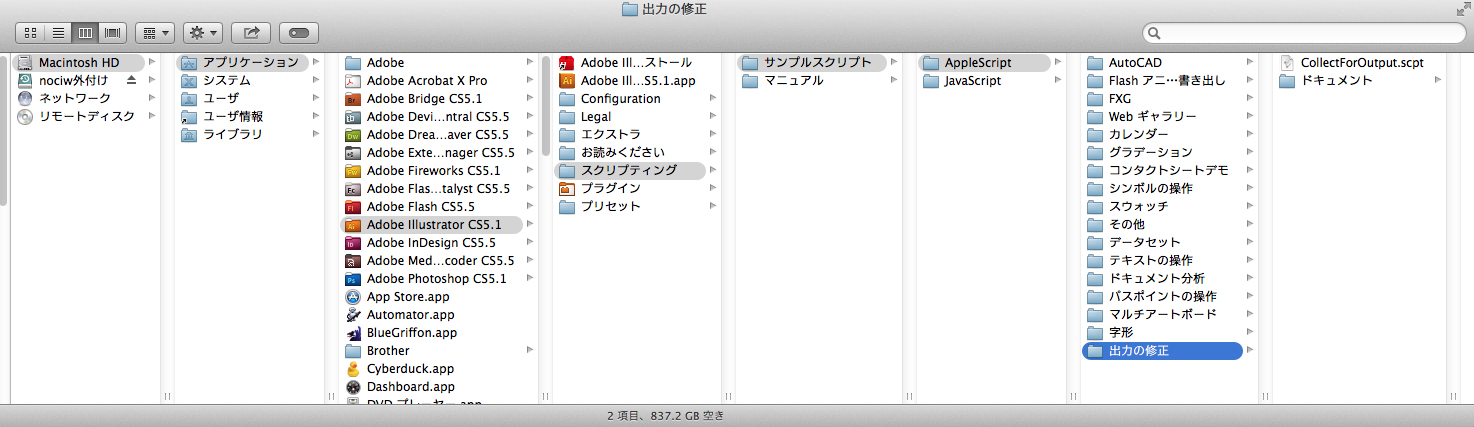
次に「Collect the current Illustator document for output?」と聞いてくるので『OK』を選択。

すると、どこのフォルダに入れるかと聞いてくるので、任意のフォルダを選択します。僕の場合は『画像収集フォルダ』という画像収集の時だけに使うフォルダをデスクトップに作っていて、画像収集時は常にそこに保存→使い終わったらフォルダを空に、という使い方をしています。
あとは、勝手にリンク画像を収集してくれます。ちなみに画像収集中はイラレの操作ができなくなるので、配置画像がたくさんある場合は結構時間がかかる(イラレに100枚リンクがあれば、5分ぐらいはかかると思う)と思います。イラレを使わない作業をするか、一服するか、おやつでも食べて気長に待ちましょう。
以上で終了です。
慣れればとても簡単で便利な機能。こんな機能をつけちゃう最近のイラレはすごいな〜と感心します。
まとめ
他にも良い方法があれば是非教えてください!
追記:読者の方から教えて頂きましたが、CS6以降では『パッケージ機能』という便利な機能があるようですね。
パッケージ機能の紹介↓
https://helpx.adobe.com/jp/illustrator/how-to/package-data-print.html
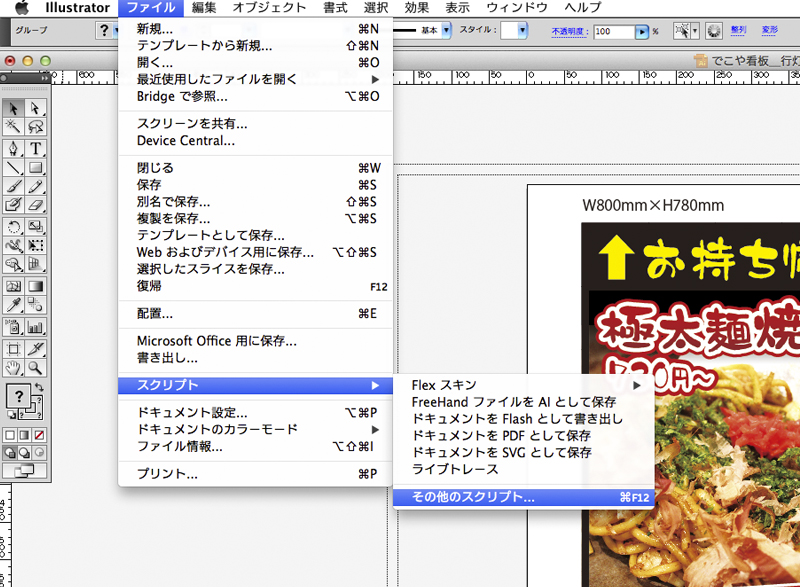
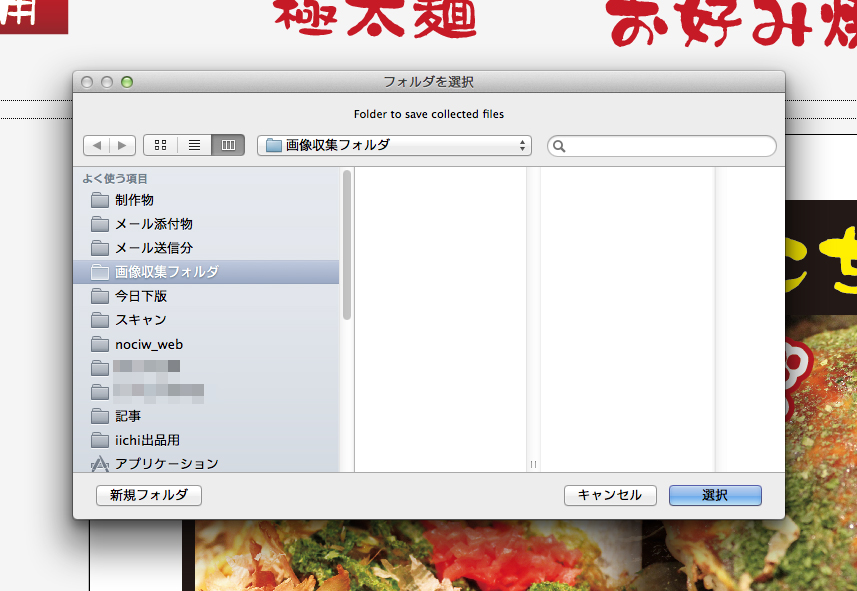
こんにちは。いつも記事を参考にさせてもらっています!
CS6以降は便利なパッケージ機能という便利なものがあります。
ぜひ、ご参考までに…
(ご存知でしたらすみません><)
パッケージ機能の紹介↓
https://helpx.adobe.com/jp/illustrator/how-to/package-data-print.html
さいとうさん、こんにちは。
コメントありがとうございます。そして教えてくれてありがとうございます!
僕はCS5で止まっていたので、パッケージ機能知りませんでした…。
リンクのURLも拝見させて頂きました、とっても便利な機能ですね!
早くバージョンアップして使ってみたいです。
というより、Adobeさんもこの機能、もっと前から付けてくれても良かったですよね(笑)